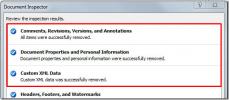Alterar propriedades e marcar seu documento como final no Microsoft Word 2010
As informações do documento são importantes no sentido de fornecer detalhes como nomes de autores, comentários ou outros metadados, como tags etc. Nas versões anteriores do Microsoft Word, as informações do documento estavam disponíveis no menu Preparar, mas o Word 2010 tornou mais fácil, agora você pode localizá-las através do botão Office.
Esta postagem abordará dois tópicos:
- Alterando as propriedades do documento do Word 2010
- Marcar o documento do trabalho 2010 como final
Alterando as propriedades do documento do Word 2010
Agora, para editar as propriedades do documento, clique no botão Office.
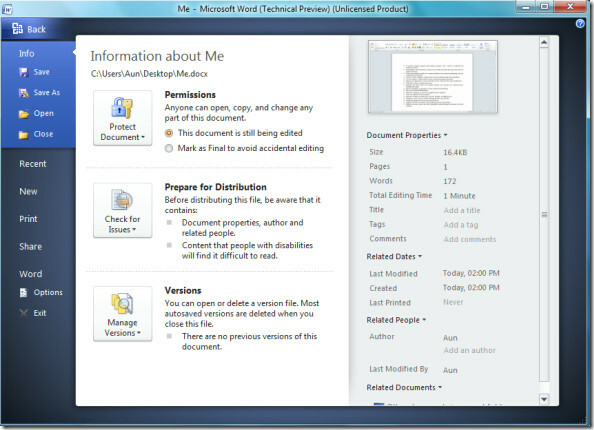
A primeira coluna no lado direito da janela de diálogo mostra as propriedades do documento. Clique no Propriedades do documento botão suspenso e escolha o Opção Editar propriedades no documento.
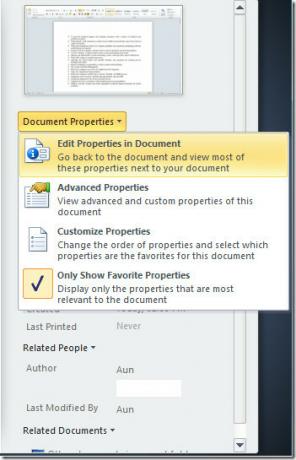
Aqui você pode atualizar as propriedades do documento e é isso.
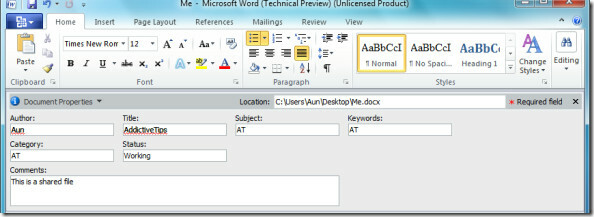
Marcar o documento do trabalho 2010 como final
Agora, para definir este documento como final, clique no botão Office e você poderá ver a opção Permissões, aqui você selecionará o
Marque como final para evitar a opção de edição acidental. Marcar um documento como final desativa a opção de gravação, o que significa que o documento sempre será aberto no modo Somente leitura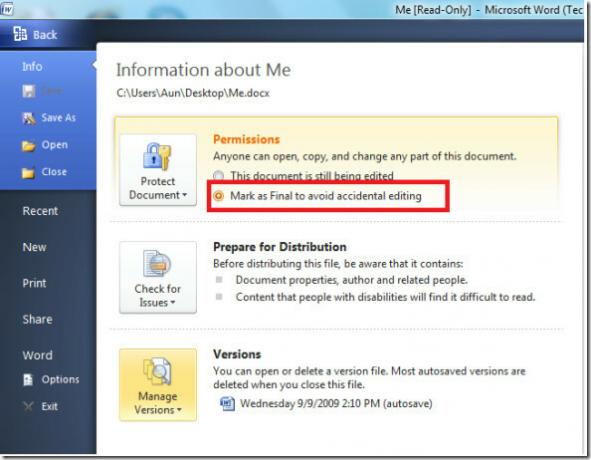
Agora, sempre que abrir este documento, ele estará no modo somente leitura; se necessário, terei que ativar a edição.

Aproveitar!
Pesquisa
Postagens Recentes
Mostrar informações do Outlook Mail, calendários e tarefas no gadget da área de trabalho
Informações do Outlook é um gadget útil da área de trabalho do Wind...
Word 2010: Remover metadados e elementos ocultos do documento Docx
Quase todo documento inclui informações como; Texto oculto, informa...
Informações de pesquisa em todos os itens relacionados do Outlook 2010 com suplemento Meshin
Meshin é uma barra lateral de pesquisa semântica do Outlook (suplem...